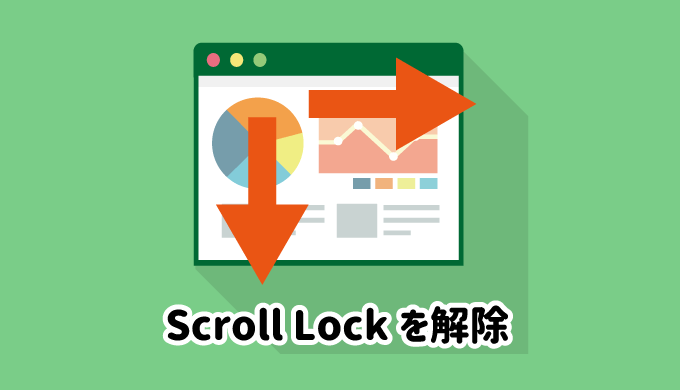エクセルでの場合が大半だと思いますが、矢印キーを押すと画面がスクロールして、カーソルの移動(セルの移動)ができないという場合の解決方法です。
「Scroll Lock」がかかってしまっている状態なので、解除すると矢印キーでカーソル(セル)の移動ができるようになります。
始めてこの現象になった方は、意味が分からず壊れたと思うかもしれませんが、慣れれば、「はいはい」という感じで簡単に対処できる内容です。

Scroll Lockの表示
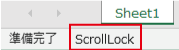
矢印キーを押すと画面がスクロールしてしまう
エクセルなどで矢印キーを押すと画面がスクロールしてしまうのは、「Scroll Lock」という昔は使われていたけど、今ではほとんど使われないキーが原因です。
Scroll Lockを解除してあげれば簡単に元に戻ります。

Scroll Lockの確認方法
キーボードによっては、Scroll Lockというランプがあるので、そこが光っているとONの状態です。
エクセルなどの画面では、Scroll Lockがかかっていると画面下部に表示されます。(かかっていなければ表示されません。)
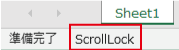
そのほか、ウィンドウズメニューの「Windows 簡単操作」の「スクリーンキーボード」をクリックし、
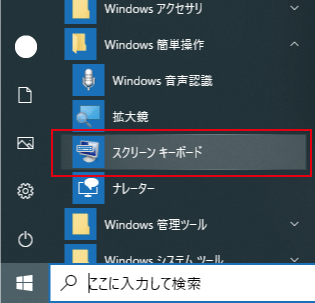
ScrLkが青色になっていたらScroll Lockがかかっている状態です。
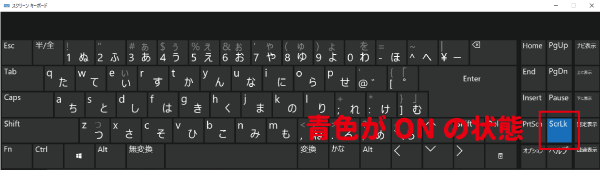
Scroll Lockを解除する
Scroll Lockを解除するのは簡単です。
キーボードから解除するか、スクリーンキーボードから解除しましょう。
キーボードから解除する
Scroll Lockを押すことで解除することができます。
キーボードによっては、ScrLkと表記されている場合もあります。

スクリーンキーボードから解除する
Scroll Lockが見当たらない場合は、スクリーンキーボードからも解除できます。
ウィンドウズメニューの「Windows 簡単操作」の「スクリーンキーボード」でスクリーンキーボードを表示し、
青色になっているScrLkをクリックして、通常色に戻ればOKです。
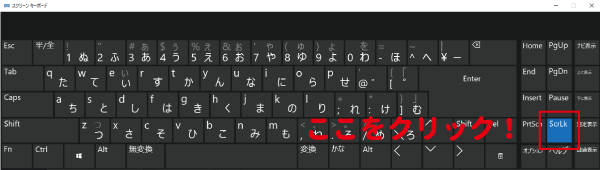
おわりに
エクセルなどで矢印キーを押すと画面がスクロールしてカーソル移動できない場合の解決方法を紹介しました。
知っていればなんてことないことですね。

Scroll Lock自体、エクセルで大きな表がある場合に使えば見やすかったりもするんですが、ほとんど使う場面がないですね。